So ändern Sie Ihre Homepage im Safari-Browser
Verschiedenes / / August 04, 2021
Etwas, das wir jeden Tag benutzen und wahrscheinlich nur sehr wenig darüber nachdenken, ist unser Webbrowser. Ja, dieses kleine Symbol, das uns mit dem Rest des Internets verbindet. Wenn jemand von Ihnen einen Mac oder ein iPhone hat, denkt wahrscheinlich nur sehr wenig darüber nach, Safari zu verwenden, oder wenn Sie ein Benutzer wie ich sind, laden Sie wahrscheinlich Google Chrome einfach aus Gewohnheit herunter. Aber als Apple-Nutzer hatte ich vor kurzem einige Probleme mit dem Safari-Browser, und ich dachte, vielleicht gibt es etwas, das meine Leistung, Vielfalt und meinen Arbeitsablauf verbessern könnte.
Beim ersten Start von Safari können Sie die Homepage nach Ihren Wünschen einrichten. Aber es sieht wahrscheinlich nicht ziemlich schwierig aus - besonders beim iPhone. Heute werde ich Ihnen die Methode vorstellen, mit der Sie Ihre Homepage im Safari-Browser sowohl auf dem PC als auch auf dem iPhone ändern können. Lassen Sie uns also, ohne Dinge zu verschieben, direkt über die Schritte fahren, die Sie ausführen müssen, um Ihre Homepage im Safari-Browser zu ändern.

So ändern Sie Ihre Homepage im Safari-Browser
Hier in diesem Handbuch erklären wir Ihnen, wie Sie Ihre Homepage im Safari-Browser sowohl auf dem Mac als auch auf dem iPhone ändern. Machen Sie sich also keine Sorgen, wenn Sie ein iPhone verwenden. Bleiben Sie einfach bis zum Ende beim Guide.
Für Mac:
Das Ändern Ihrer Homepage im Safari-Browser auf dem Mac ist nicht so schwierig. Aber ja, es gibt mehrere Optionen, die Sie dabei auf dem Mac haben. Hier sind also einige Schritte, die Sie ausführen müssen:
- Zuallererst müssen Sie zugreifen Safari auf Ihrem Macbook.
- Klicken Sie dann in der Menüleiste in der oberen linken Ecke des Bildschirms auf Safari.
- Wählen Sie dann im Dropdown-Menü die Option Präferenzen.
- Wechseln Sie danach vom Einstellungsbildschirm zum Allgemeines Tab.
- Dann,du musst tippendie URL, die Sie als Ihre Safari-Startseite auf der Startseite festlegen möchten. Beispielsweise https://www.google.com
- Schließen Sie nun die Seite Allgemeine Einstellungen, um die vorgenommenen Änderungen zu speichern.
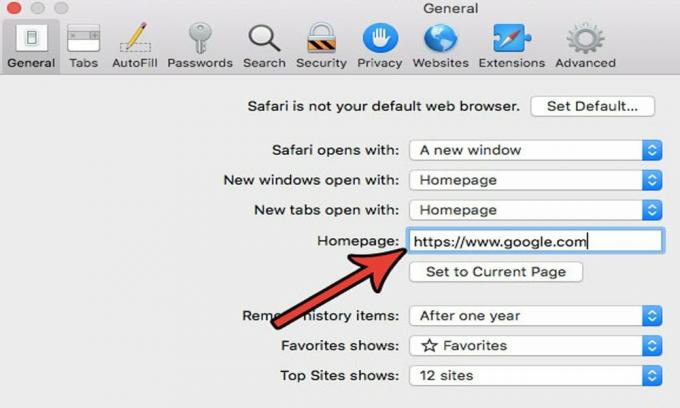
Für iPhone/iPad:
Es ist ziemlich schwierig, Ihre Homepage auf iOS-Geräten wie auf dem Macbook zu ändern. Trotzdem können Sie möglicherweise eine Webseiten-URL mit dem Startbildschirm Ihres iPhones verknüpfen und sie bei Bedarf direkt von dieser Seite aus öffnen. Hier sind die Schritte, mit denen Sie dies tun können:
- Zunächst müssen Sie auf dem Startbildschirm Ihres iOS-Geräts auf Ihren Safari-Browser zugreifen.
- Suchen Sie nun nach der Webseite, auf der Sie Ihre Homepage einrichten möchten (verwenden Sie sie als Safari-Verknüpfung).
-
Klicken Sie danach auf das Teilen Schaltfläche, die wie ein Quadrat mit einem Pfeil unten auf Ihrer Webseite aussieht.
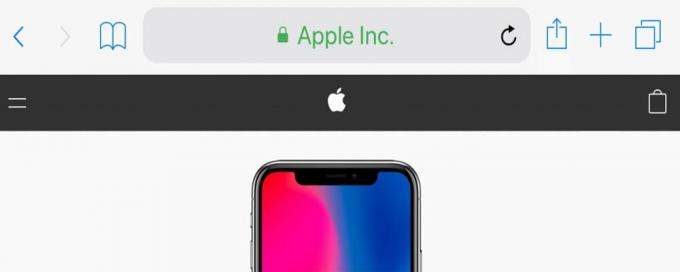
- Navigieren Sie nun durch ihn und suchen Sie die Schaltfläche Freigabebildschirm, um weitere Optionen anzuzeigen.
-
Klicke auf Zum Startbildschirm hinzufügen.
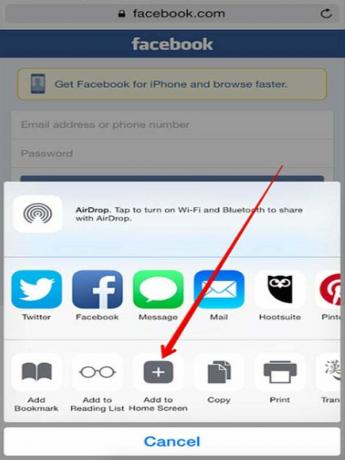
- Danach müssen Sie ihn ändern oder den vorgeschlagenen Namen hinzufügen.
- Wählen Sie dann die Hinzufügen Option, um die Verknüpfung Ihrer Webseite zu erstellen, die Sie verwenden möchten.
- Wenn Sie jetzt im Internet surfen möchten, verwenden Sie anstelle des Safari-Browsers die Verknüpfung, um auf das Surfen zuzugreifen.
Lesen Sie auch: So verfolgen Sie Änderungen in Google Docs
Schlüsselausblick
Jetzt haben Sie also gelernt, wie Sie Ihre Homepage im Safari-Browser auf Mac- und iOS-Geräten ändern. Für diese Benutzer ist diese Option wie ein Segen. Normalerweise verwendet nicht jeder gerne die Standard-Startseite des Sarafi-Browsers, da er mit anderen Suchmaschinen wie z. Wenn Sie also auch Google der Homepage von Safari vorziehen, können Sie einfach der Anleitung folgen und Ihre Homepage nach Ihren Wünschen einrichten.
Das war's für diese Anleitung. Wir hoffen, dieser Leitfaden hat Ihnen geholfen. Wenn Sie Zweifel haben, Ihre Safari-Browser-Startseite zu ändern, fragen Sie uns bitte im Kommentarfeld. Sie können diesen Leitfaden auch auf unserem offiziellen Youtube Kanal für eine genauere Ansicht.
Anzeige



